TTEP.CN > 故障 >
win10怎么设置任务栏透明方法教程 怎么让Win10 任务栏全透明调节
win10怎么设置任务栏透明方法教程 怎么让Win10 任务栏全透明调节方法。我们在使用电脑的时候,总是会遇到很多的电脑难题。当我们在遇到了需要设置Win10系统的任务栏全透明的时候,我们应该怎么操作呢?一起来看看吧。
1、首先需要确保已经开启了任务栏透明效果,如下图所示,打开设置——个性化——颜色,开启“使开始菜单、任务栏和操作中心透明”选项
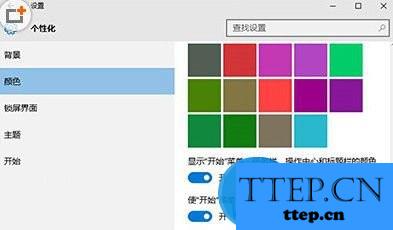
2、按Win+R快捷键打开运行,输入regedit回车打开注册表编辑器

3、在注册表编辑器中展开以下位置HKEY_LOCAL_MACHINESOFTWAREMicrosoftWindowsCurrentVersionExplorerAdvanced
如下图所示,在右侧新建名为UseOLEDTaskbarTransparency的DWORD(32位)值

4、双击新建值,将其值设置为1,保存

5、注销并重新登录系统或重启资源管理器即可生效。
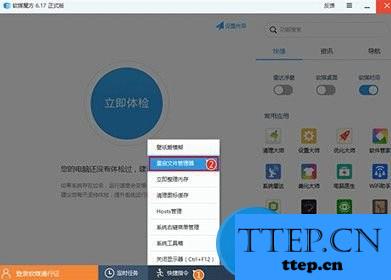
对于我们在遇到了需要进行这样的操作的时候,我们就可以利用到上面给你们介绍的解决方法进行处理,希望能够对你们有所帮助。
1、首先需要确保已经开启了任务栏透明效果,如下图所示,打开设置——个性化——颜色,开启“使开始菜单、任务栏和操作中心透明”选项
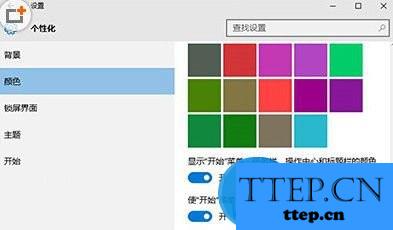
2、按Win+R快捷键打开运行,输入regedit回车打开注册表编辑器

3、在注册表编辑器中展开以下位置HKEY_LOCAL_MACHINESOFTWAREMicrosoftWindowsCurrentVersionExplorerAdvanced
如下图所示,在右侧新建名为UseOLEDTaskbarTransparency的DWORD(32位)值

4、双击新建值,将其值设置为1,保存

5、注销并重新登录系统或重启资源管理器即可生效。
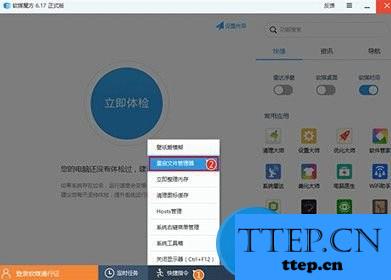
对于我们在遇到了需要进行这样的操作的时候,我们就可以利用到上面给你们介绍的解决方法进行处理,希望能够对你们有所帮助。
- 上一篇:win10电脑个性化设置打不开怎么办 win10个性化设置未响应解决办
- 下一篇:没有了
- 最近发表
- 赞助商链接
